Bạn đã bao giờ gặp phải tình trạng không thể gửi tin nhắn qua iMessage bằng số điện thoại của mình chưa? Lỗi iMessage không nhận số điện thoại là một trong những vấn đề phổ biến mà người dùng iPhone hay gặp phải. Nó khiến cho việc gửi và nhận tin nhắn qua iMessage trở nên khó khăn và phiền toái. Tuy nhiên, đừng lo lắng, vì chúng tôi sẽ cung cấp cho bạn những cách khắc phục lỗi iMessage này một cách hiệu quả nhất trong năm 2024.
Bạn đang đọc: Cách khắc phục lỗi iMessage không nhận số điện thoại, hiệu quả nhất 2024
Lý do iMessage không thể nhận được số điện thoại?
Có một số lý do khác nhau khiến iMessage không thể nhận được tin nhắn từ một số điện thoại cụ thể. Đó là do một số nguyên nhân phổ biến:

- Vấn đề kết nối mạng: Nếu thiết bị của bạn không có kết nối mạng ổn định hoặc không có kết nối Internet, iMessage sẽ không thể nhận được tin nhắn mới.
- Tắt chức năng iMessage: Nếu bạn đã tắt chức năng iMessage trên thiết bị của mình, bạn sẽ không thể nhận được tin nhắn iMessage từ bất kỳ ai.
- Không xác nhận số điện thoại: Số điện thoại chưa được xác nhận trong cài đặt iMessage, người dùng có thể gặp khó khăn trong việc nhận tin nhắn từ số điện thoại đó.
- Vấn đề với Apple ID: iMessage liên kết với Apple ID của điện thoại. Nếu có vấn đề với Apple ID, ví dụ như bị khóa hoặc không đăng nhập được, iMessage có thể không hoạt động đúng cách.
⇒ Trải nghiệm ngay những điều tuyệt vời nhất với iphone 15 128gb – chiếc điện thoại có thể thay đổi cuộc sống của bạn.
Cách khắc phục lỗi iMessage không nhận số điện thoại mới nhất
Để khắc phục vấn đề iMessage không nhận số điện thoại, bạn có thể thử các phương pháp sau đây:
Kiểm tra kết nối mạng
Đảm bảo rằng bạn đang kết nối với một mạng Wifi hoặc mạng dữ liệu di động ổn định. Nếu kết nối mạng không ổn định, iMessage có thể gặp vấn đề khi nhận tin nhắn. Hãy thử kết nối lại hoặc thử sử dụng một mạng khác. Nếu sau khi kiểm tra vẫn gặp vấn đề với kết nối mạng hoặc không thể truy cập Internet, hãy thử khởi động lại thiết bị của bạn hoặc liên hệ với nhà cung cấp dịch vụ để được tư vấn hỗ trợ thêm.
Tắt và bật lại iMessage
Đây cũng là một trong những cách được nhiều người sử dụng khi iMessage không nhận số điện thoại. Để tắt và bật lại iMessage trên thiết bị iOS, làm theo các bước sau:
Tìm hiểu thêm: Tiết lộ cách lấy lại mật khẩu Zalo qua Facebook chỉ qua vài bước đơn giản
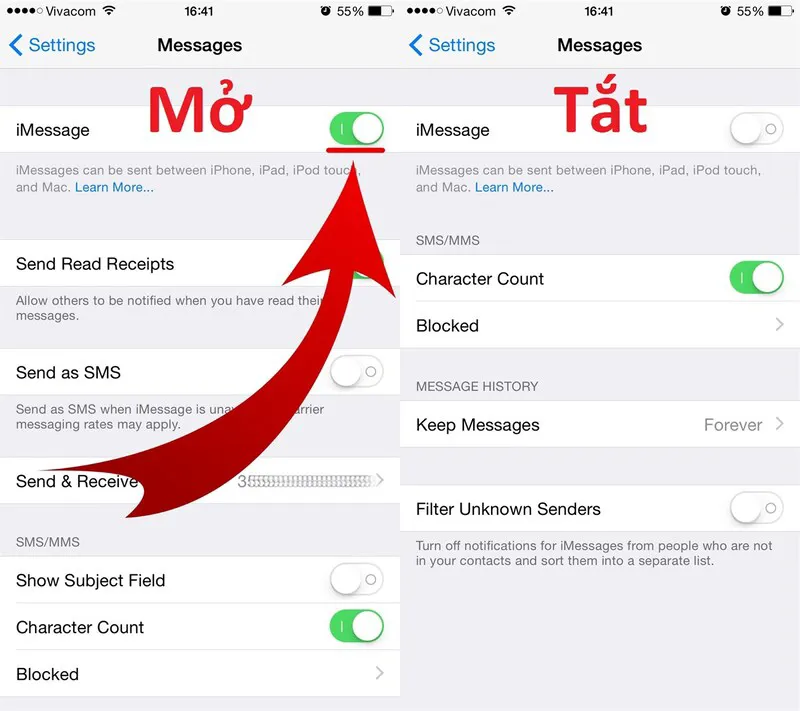
- Mở ứng dụng “Cài đặt” trên thiết bị điện thoại của bạn.
- Chạm vào mục “Thông tin” hoặc “Messages” (Tin nhắn).
- Chuyển nút “iMessage” sang vị trí “Tắt”. Điều này sẽ tắt chức năng iMessage trên thiết bị.
- Chờ vài giây, sau đó chuyển nút “iMessage” trở lại vị trí “Bật”. Điều này sẽ bật lại iMessage và thiết lập lại kết nối.
Sau khi bạn đã tắt và bật lại iMessage, hãy chờ một thời gian ngắn để thiết bị kết nối lại với dịch vụ iMessage. Sau đó, hãy thử gửi và nhận tin nhắn iMessage để xác minh xem vấn đề đã được khắc phục hay chưa.
⇒ Xem thêm: Trải nghiệm iphone 14 pro max 128gb like new với hiệu năng mạnh mẽ, camera đỉnh cao, thiết kế sang trọng.
Đăng xuất/đăng nhập vào Apple ID
Mở ứng dụng “Cài đặt”, chạm vào tên của tài khoản ở đầu trang, sau đó chạm vào “Đăng xuất”. Sau khi đăng xuất, bạn đăng nhập lại bằng Apple ID của mình. Điều này có thể cập nhật thông tin và đồng bộ lại iMessage. Sau khi đã đăng nhập lại vào tài khoản Apple ID, các dịch vụ và ứng dụng liên quan đến Apple ID sẽ được kích hoạt trên thiết bị của bạn.
Kiểm tra cài đặt khi iMessage không nhận số điện thoại
Mở ứng dụng “Cài đặt” trên thiết bị iOS của bạn, sau đó chạm vào “iMessage”. Đảm bảo rằng iMessage đã được bật. Kiểm tra phần “Gửi và nhận” để xem số điện thoại đã được xác nhận và hiển thị đúng. Nếu không, hãy thêm số điện thoại của bạn và xác nhận nó.
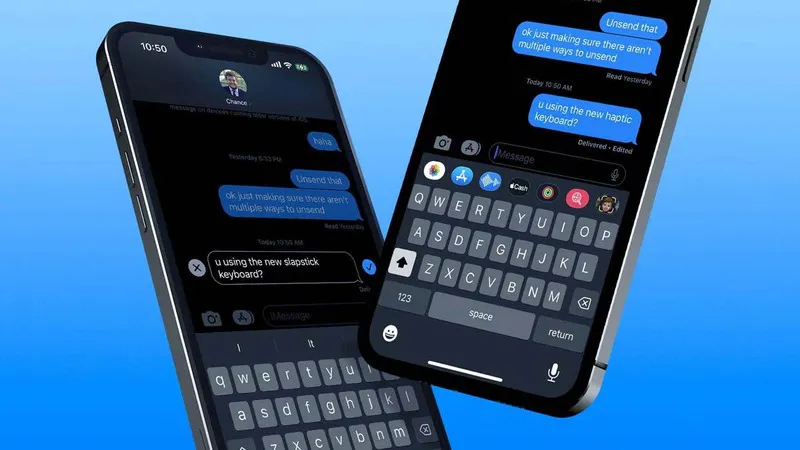
>>>>>Xem thêm: Bật mí cách chuyển tiền Mobi sang Viettel nhanh chóng, đơn giản
Bằng cách kiểm tra kỹ lưỡng các cài đặt iMessage này, bạn có thể đảm bảo rằng chức năng gửi và nhận tin nhắn qua iMessage hoạt động tốt trên thiết bị iOS của mình. Đồng thời, mang đến trải nghiệm trò chuyện thuận tiện và linh hoạt với người thân và bạn bè.
Cập nhật lại hệ điều hành
Hãy đảm bảo rằng bạn đã cài đặt phiên bản hệ điều hành mới nhất trên thiết bị iOS. Cập nhật phần mềm có thể giải quyết các lỗi iMessage không nhận số điện thoại và cung cấp các bản vá bảo mật mới. Quá trình cập nhật có thể mất một thời gian tương đối dài, tùy thuộc vào kích thước của phiên bản cập nhật và tốc độ kết nối internet của bạn. Đảm bảo rằng thiết bị của bạn đang được sạc pin đầy hoặc có đủ pin trước khi bắt đầu quá trình cập nhật.
Hướng dẫn thay đổi số điện thoại trên iMessage
Trong quá trình sử dụng, nếu anh em muốn thay đổi số điện thoại trên iMessage, thì dưới đây sẽ là cách giúp người dùng thực hiện điều này. Đầu tiên, mở ứng dụng “Cài đặt” trên thiết bị điện thoại. Tiếp theo, chọn tên tài khoản ở đầu trang để vào phần “Cài đặt tài khoản Apple” hoặc “iCloud”. Trong phần “Tài khoản”, bạn sẽ thấy mục “iMessage”. Chạm vào đó để tiếp tục.
Trên màn hình iMessage, người dùng sẽ thấy số điện thoại hiện tại của mình được liệt kê. Chạm vào số điện thoại đó để thay đổi. Trong danh sách “Gửi và nhận”, bạn sẽ thấy các địa chỉ email và số điện thoại đã đăng ký với tài khoản Apple của bạn. Chọn “Thêm số điện thoại mới” để nhập số điện thoại muốn thay đổi.
Trên đây là những cách khắc phục lỗi iMessage không nhận số điện thoại hiệu quả nhất trong năm 2024. Việc gặp phải vấn đề này có thể gây khó chịu và gây mất kết nối trong việc gửi và nhận tin nhắn trên thiết bị iOS. Tuy nhiên, với những giải pháp đơn giản và dễ thực hiện trong bài trên sẽ giúp người dùng khắc phục được tình trạng này. Hy vọng rằng bạn sẽ có thể tận hưởng trải nghiệm tin nhắn iMessage mượt mà và không gặp phải khó khăn trong việc kết nối số điện thoại của mình.
Đọc thêm:
- Chính thức Youtube ngừng ứng dụng mini iMessage trên iPhone và iPad
- Bật mí cách phát hiện kẻ mạo danh iMessage cực dễ trong iOS 17.2
- iOS 17.2 cải thiện Camera Telephoto trên dòng iPhone 15 Pro
